Ako zapnúť alebo vypnúť pluginy v Outlook 365
Príručka, ktorá vám ukáže metódy, ktoré môžete použiť na aktiváciu alebo deaktiváciu doplnkov alebo pluginov Microsoft Outlook 365.
Zabránenie používateľom v sťahovaní určitých súborov je pohodlné, najmä ak príslušné dokumenty obsahujú citlivé informácie. Keď už o tom hovoríme, je tu jedna častá otázka, ktorá v poslednej dobe trápi mnohých používateľov SharePointu a OneDrive: „Prečo chýba možnosť Blokovať sťahovanie?“ Pokračujte v čítaní tohto sprievodcu, aby ste sa dozvedeli odpoveď.
⇒Poznámka : Ak váš účet spravuje organizácia, kontaktujte svojho správcu IT a skontrolujte, či je táto možnosť pre váš účet zakázaná.
Spoločnosť Microsoft v súčasnosti podporuje sťahovanie blokov iba na SharePointe a OneDrive for Business a iba pre súbory balíka Office a vybraný počet súborov mimo balíka Office, ako sú napríklad súbory PDF a obrázky JPEG. Bohužiaľ, táto možnosť nie je dostupná pre video súbory.
Inými slovami, SharePoint a OneDrive nemajú tlačidlo Blokovať sťahovanie, pretože platformy nepodporujú blokovanie sťahovania videí. Dobrou správou je, že Microsoft potvrdil , že pracuje na pridaní Block Download pre iné typy súborov. Spoločnosť však zatiaľ nezverejnila žiadne podrobnosti o časovej osi.
Gigant z Redmondu začne ako prvé nasadzovať podporu blokového sťahovania pre Teams Meeting Recordings. Táto funkcia bude k dispozícii niekedy v 2. štvrťroku 2021. Môžete ju použiť, aby ste zabránili neoprávneným používateľom sťahovať nahrávky vašich stretnutí. Je to pohodlná funkcia, najmä teraz, keď sú nahrávky Teams uložené v SharePointe .
Kým Microsoft implementuje túto možnosť, môžete použiť rýchle riešenie na vykonanie úlohy. Video zo schôdze môžete vložiť do prezentácie programu PowerPoint a potom zdieľať súbor so zapnutou možnosťou „Blokovať sťahovanie“. Týmto spôsobom budú môcť používatelia pristupovať k záznamu stretnutia a sledovať ho. Napriek tomu si ju nebudú môcť stiahnuť do svojich počítačov.
Alebo môžete jednoducho použiť Disk Google . Platforma spoločnosti Google na zdieľanie súborov vám umožňuje zdieľať videá a iné typy súborov v režime Iba prezeranie. To znamená, že ktokoľvek s odkazom si môže pozrieť video alebo zobraziť vaše súbory, no nebude si ich sťahovať.
Prípadne môžete vytvoriť novú skupinu SharePointu s povoleniami iba na čítanie.
Prejdite na Nastavenia , prejdite na Používatelia a povolenia a vyberte Povolenia lokality .
Kliknite na Vytvoriť skupinu , pomenujte skupinu a vyberte možnosť Zobraziť iba v časti Udeliť skupinové povolenia pre túto lokalitu .
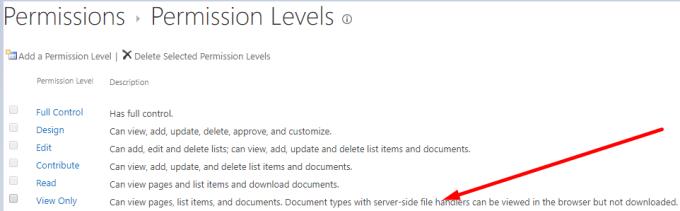
Ako je uvedené vyššie, mnohí používatelia OneDrive položili rovnakú otázku. Našťastie, pokiaľ ide o OneDrive, veci sú jasnejšie. Dôvodom je, že funkcia Blokovať sťahovanie je k dispozícii iba pre podnikové SKU OneDrive. Ak chcete povoliť túto možnosť, prejdite do časti Nastavenia prepojenia , zakážte možnosť „ Povoliť úpravy “ a povoľte možnosť „ Blokovať sťahovanie “. Majte na pamäti, že táto možnosť funguje iba pre súbory balíka Office a vybranú skupinu súborov mimo balíka Office. Spotrebiteľská aplikácia túto funkciu nepodporuje.
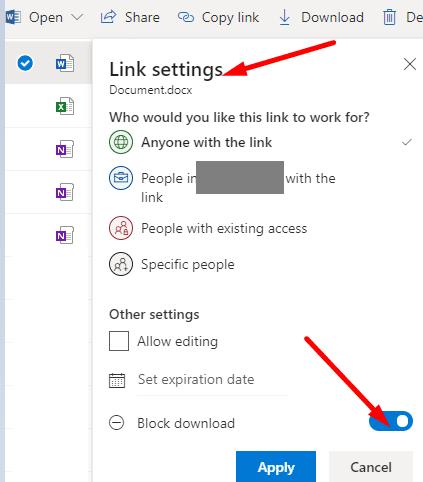
Podpora SharePointu a OneDrive na blokovanie sťahovania videí zatiaľ nie je k dispozícii. Preto možnosť „Blokovať sťahovanie“ nie je viditeľná. Microsoft však potvrdil, že v budúcnosti pracujú na jej pridaní do iných služieb. Medzitým kliknite na komentáre nižšie a dajte nám vedieť, aké metódy používate na zdieľanie súborov so svojimi spoluhráčmi a spolupracovníkmi, pričom im bránite v sťahovaní súborov.
Príručka, ktorá vám ukáže metódy, ktoré môžete použiť na aktiváciu alebo deaktiváciu doplnkov alebo pluginov Microsoft Outlook 365.
Poskytujeme viacero riešení pre opravu bežného problému pri pokuse o náhľad priložených súborov v Microsoft Outlook v tomto sprievodcovi.
Tento článok vám ukáže, ako maximalizovať svoje výhody z Microsoft Rewards na Windows, Xbox, Mobile a iných platforiem.
Tu je návod, ako zmeniť motív, farbu a ďalšie položky v systéme Windows 11, aby ste vytvorili úžasný zážitok z pracovnej plochy.
Ste niekedy uprostred niečoho na svojom počítači so systémom Windows 10 a vyrušia vás a musíte sa odhlásiť alebo vypnúť počítač? Prajete si, aby existoval spôsob
Zabezpečte svoje heslo Microsoft tým, že ho z času na čas zmeníte. Zabudli ste heslo účtu Microsoft? Žiadny problém, tu je to, čo musíte urobiť.
Chceli ste niekedy možnosť okamžite hromadne premenovať súbory v systéme Windows 10? PowerToys vám kryje chrbát s PowerRename, ďalšou úžasnou pomôckou, ktorú ponúka
Ak už používate PowerToys, možno už poznáte všetky užitočné nástroje, ktoré vám uľahčia život, vrátane Keyboard Manager.
Spoločnosť Microsoft v súčasnosti podporuje sťahovanie blokov iba na SharePointe a OneDrive for Business a len pre súbory balíka Office.
Windows 10 pridal na pracovnú plochu Windowsu veľa dizajnových vylepšení. Najmä od uvedenia nového systému Fluent Design od spoločnosti Microsoft, motion a
Aký prehliadač používate a ako vyzerá, môže byť veľmi osobná skúsenosť. Vedeli ste, že Microsoft Edge si môžete prispôsobiť pomocou vlastných motívov? Ak ste to neurobili
Spoločnosť Microsoft dnes skôr oznámila, že viac ľudí získa prístup na zobrazenie prispôsobených správ a záujmov na paneli úloh systému Windows 10. Aj keď toto je skvelé
Microsoft Teams sa vďaka svojej hlbokej integrácii s Microsoft Office 365 stal obľúbeným riešením videohovorov pre milióny ľudí na celom svete. Napriek tomu, že nie je používateľsky najpríjemnejší…
Dnes vám dobre ukážeme, ako môžete prevziať kontrolu nad svojím súkromím a vymazať históriu vyhľadávania Bing a históriu Microsoft Edge.
Chyba 124 znamená, že sa vášmu zariadeniu Android nepodarilo pripojiť k serverom Solitaires. Ak to chcete opraviť, vymažte vyrovnávaciu pamäť a aktualizujte hru.
Outlook je nový Hotmail. Jediný spôsob, ako získať prístup k svojmu starému kontu Hotmail, je prostredníctvom webovej aplikácie Outlook.
PowerToys je taká praktická pomôcka, že je ťažké vybrať si, ktorá konkrétna pomôcka je pre vašu produktivitu najužitočnejšia. Keyboard Manager, Image Resizer a
Vďaka dômyselnej pracovnej atmosfére, ktorú poskytuje, sa Microsoft Teams za posledných pár mesiacov stal jednou z popredných aplikácií pre videokonferencie. Školy a pracoviská sa rozhodli pre…
Od začiatku pandémie COVID-19 zaznamenali všetky videokonferenčné aplikácie masívny nárast návštevnosti a Microsoft Teams nie je výnimkou. Práca z domu sa stala novou normou a je…
Ak ste novým používateľom Microsoft Edge, tu je užitočný tip, ktorý vám pomôže automaticky vymazať históriu prehliadania pri každom opustení prehliadača. Tu je to, čo vy
Máte nejaké RAR súbory, ktoré chcete previesť na ZIP súbory? Naučte sa, ako previesť RAR súbor na formát ZIP.
Držte vyrovnávaciu pamäť vyčistenú vo vašom webovom prehliadači Google Chrome pomocou týchto krokov.
Ukážeme vám, ako zmeniť farbu zvýraznenia textu a textových polí v Adobe Reader s týmto podrobným návodom.
Nájdite tu podrobné pokyny, ako zmeniť User Agent String vo webovom prehliadači Apple Safari pre MacOS.
Microsoft Teams v súčasnosti nepodporuje nativné prenášanie vašich stretnutí a hovorov na TV. Môžete však použiť aplikáciu na zrkadlenie obrazovky.
Zaujíma vás, ako integrovať ChatGPT do Microsoft Word? Tento sprievodca vám presne ukáže, ako to urobiť pomocou doplnku ChatGPT pre Word v 3 jednoduchých krokoch.
Zistite, ako vyriešiť bežný problém, pri ktorom bliká obrazovka v prehliadači Google Chrome.
Hľadáte osviežujúcu alternatívu k tradičnej klávesnici na obrazovke, Galaxy S23 Ultra od Samsungu poskytuje vynikajúce riešenie. S
Krížové odkazy môžu váš dokument výrazne sprístupniť, usporiadať a uľahčiť jeho používanie. Tento sprievodca vás naučí, ako vytvoriť krížové odkazy v programe Word.
Potrebujete naplánovať opakujúce sa stretnutia v MS Teams so svojimi spolupracovníkmi? Naučte sa, ako nastaviť opakujúce sa stretnutie v Teams.


























